
Transformer son Smartphone en une souris sans fil avec Remote Mouse
Publié par kartel-tech| Logiciels - Smartphone - Trucs et astuces - Windows
Dans ce tutoriel vous allez découvrir comment transformer votre Smartphone (Android ou iPhone) en une souris à distance ! Comme son nom l’indique, Remote Mouse permet de contrôler n’importe quelle machine (Windows ou iOS) en utilisant votre Smartphone ou bien votre tablette ! Vous pouvez donc, dès maintenant contrôler le curseur et le clavier de votre machine depuis n’importe où dans votre chambre ! L’application est gratuite, et facile à utiliser ! Dans ce tutoriel vous allez voir comment utiliser Remote Mouse de A à Z… Remarque : Cette application est très utile pour les présentations Power Point ! Allons-y ! Faites de votre Smartphone une souris à distance ! Téléchargement de Remote Mouse sur PC : Pour télécharger le logiciel Remote Mouse sur votre ordinateur, vous n’avez qu’à visiter ce lien : http://www.remotemouse.net/ Puis lancez le téléchargement en cliquant sur « Windows 8/7/XP/Vista« . Remarque : Vous pouvez, si vous avez un iDevice (iPad, iMac, …) utiliser ce programme et comme je ne suis pas un fan des produits Apple je ne peux pas expliquer cela dans ce tutoriel
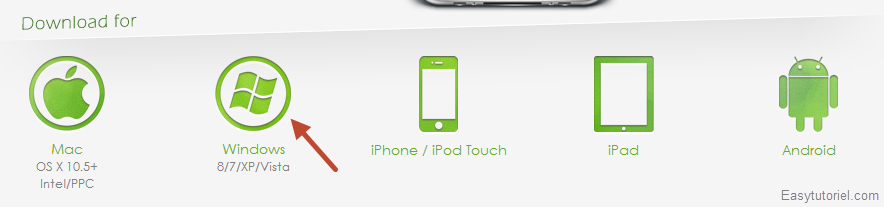
Puis après le téléchargement, lancez l’installation.
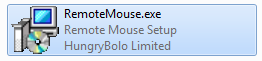
Une fois la fenêtre ouverte, cliquez sur le bouton « Next« .
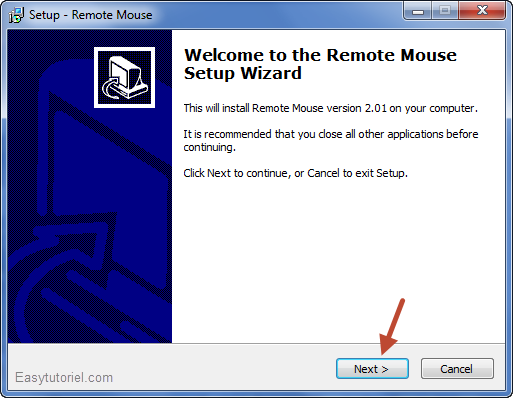
Cliquez sur le bouton « Next« .
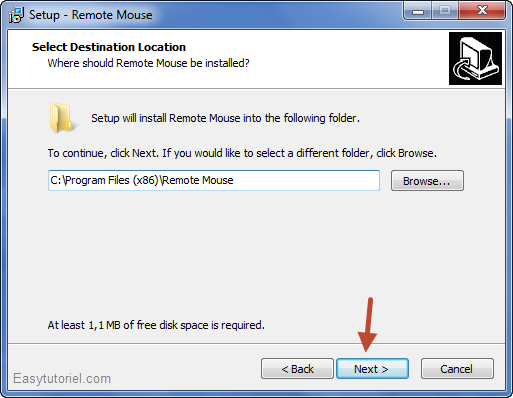
Cliquez sur le bouton « Next« .
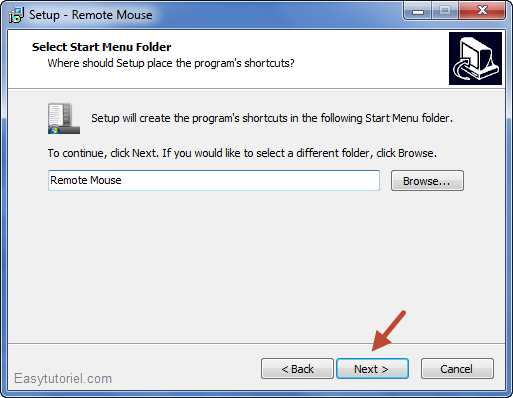
Cliquez sur le bouton « Install« .
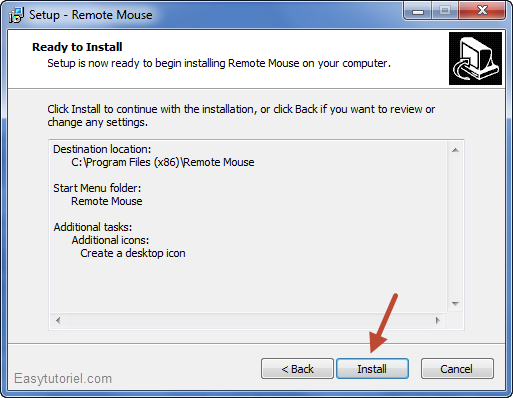
Cochez « Launch Remote Mouse » pour le lancer après avoir cliqué sur « Finish« .
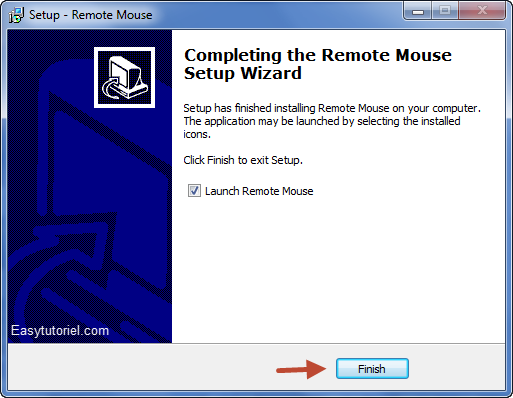
Vérifiez bien que vous avez l’icône du programme Remote Mouse à côté de l’horloge
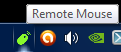 Vous pouvez afficher l’adresse IP de votre machine en cliquant sur l’icône du programme puis sur « Show IP Address« . L’adresse IP va s’afficher dans une nouvelle fenêtre, notez-la.
Vous pouvez afficher l’adresse IP de votre machine en cliquant sur l’icône du programme puis sur « Show IP Address« . L’adresse IP va s’afficher dans une nouvelle fenêtre, notez-la.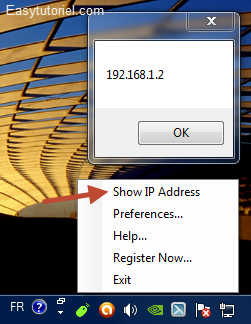
Remote Mouse sur Google Play : Cherchez les mots clés : Remote Mouse sur Google Play puis choisissez le premier résultat comme dans l’image ci-dessous.
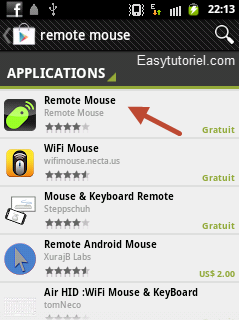
Lancez l’installation de l’application et attendez quelques secondes pour que Remote Mouse s’installe correctement.
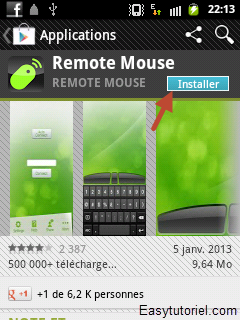
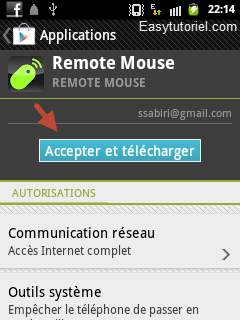
Après installation, lancez l’application « Remote Mouse«
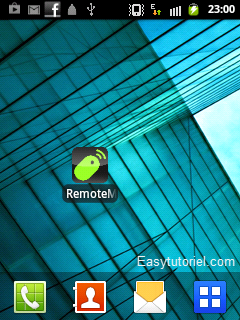
Important : Vérifiez bien que vous êtes connecté au réseau Wifi utilisé par votre ordinateur ! Puis cliquez sur le bouton « Auto Connect » si vous souhaitez que le programme fasse une recherche automatique. Attendez quelques secondes, et l’application doit se connecter au serveur automatiquement.

Ou bien vous pouvez saisir l’adresse IP de votre machine dans la case au milieu. Cliquez sur le bouton « Connect » pour se connecter.
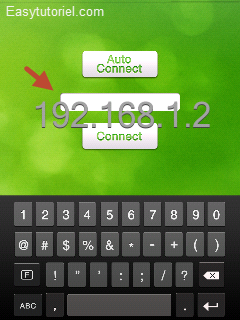
Voici un aperçu sur ma nouvelle souris à distance ! Utilisez votre doit pour déplacer le curseur, et évidemment utilisez les trois touches pour cliquer. Pour pouvez également saisir du texte à partir de votre Smartphone ce qui est génial !
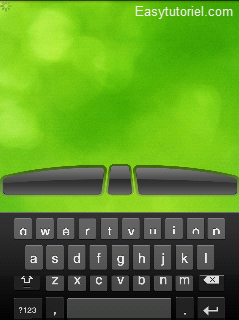
Si vous trouvez que l’espace est minimal, vous n’avez qu’à faire retourner votre téléphone et profiter d’un espace plus large !

Et voilà ! N’hésitez pas à mettre en commentaires tous vos questions Et si vous connaissez d’autres astuces n’hésitez surtout pas à les partager avec nous ! kartel tech– informageniekarteltech.blogspot.com




Aucun commentaire:
Enregistrer un commentaire